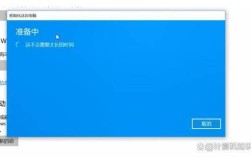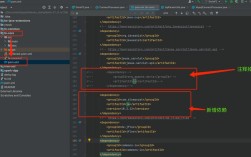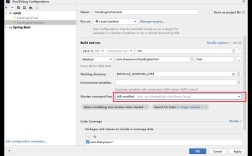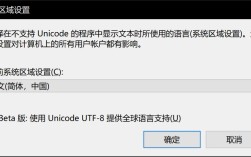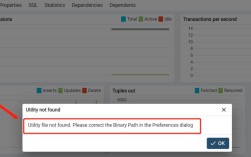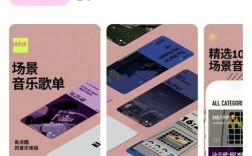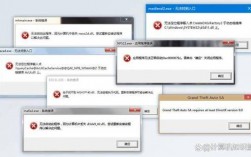在使用pip安装lxml库时,用户可能会遇到各种错误,其中一种常见的错误是“在库libxml2中找不到函数xmlCheckVersion,是否安装了libxml2?”这个错误通常表明系统中缺少libxml2库或存在版本不匹配的问题,下面将详细探讨这个问题的原因及提供多种解决方案。
问题原因分析
1、缺少libxml2库:这是最常见的原因,系统上没有安装libxml2库。
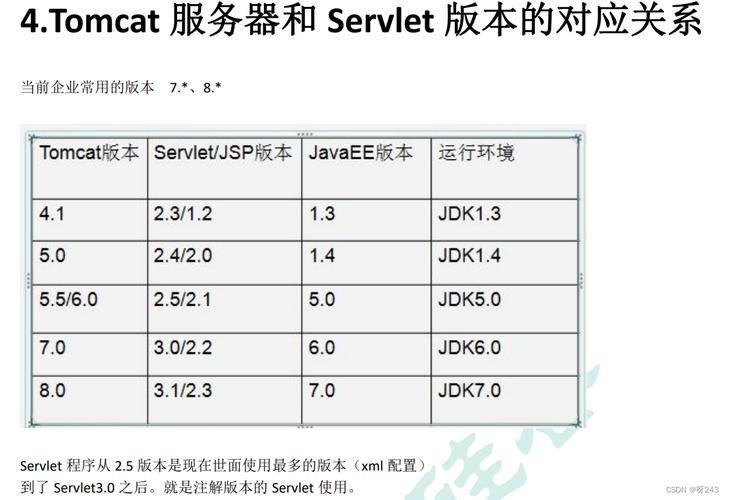
2、libxml2库版本不匹配:即使安装了libxml2库,但版本与lxml库的要求不兼容也会导致此错误。
3、环境变量配置问题:有时,即使安装了正确的libxml2版本,如果编译器无法找到它,也会出现该错误。
解决方案
1. 检查和安装libxml2库
需要确保libxml2库已正确安装,可以通过以下命令来检查:
Linux/macOS:
- ldconfig p | grep libxml2
Windows:
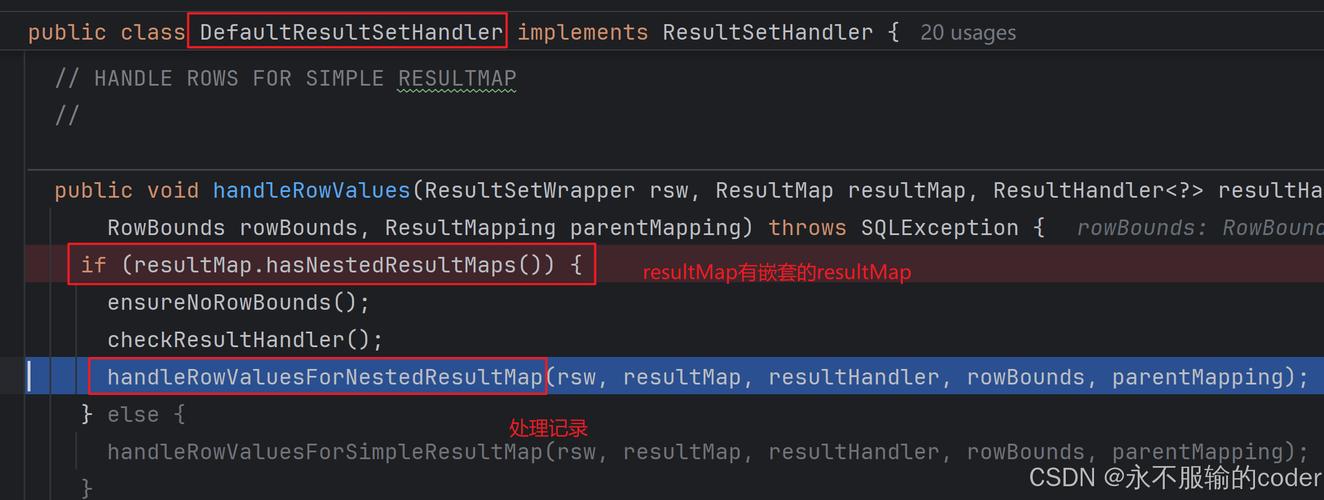
- pip list
若未安装libxml2库,可以使用包管理器进行安装:
Ubuntu/Debian:
- sudo aptget install libxml2dev
Fedora:
- sudo yum install libxml2devel
Arch Linux:
- sudo pacman S libxml2
macOS(使用Homebrew):
- brew install libxml2
Windows:
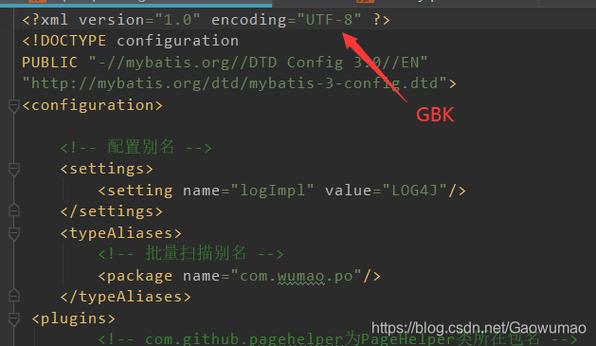
- pip install pywin32
2. 安装匹配的lxml版本
如果libxml2已经安装,但仍然遇到问题,可能是lxml库与libxml2版本不兼容,可以通过指定版本号来安装特定版本的lxml:
- pip install lxml==4.6.3
3. 使用预编译二进制文件
如果上述方法都无法解决问题,可以尝试使用预编译的二进制文件来安装lxml,预编译二进制文件不依赖于系统上是否已经安装了libxml2库,因此可以避免与libxml2版本不匹配的问题。
从lxml官方网站下载适用于特定操作系统和Python版本的二进制文件,然后运行以下命令来安装:
- pip install /path/to/lxml_file.whl
其他可能的解决方案
1. 设置环境变量
有时需要手动设置环境变量,以确保编译器可以找到libxml2库,在linux或macOS上,可以编辑~/.bashrc或~/.zshrc文件,添加以下行:
- export C_INCLUDE_PATH=/usr/include/libxml2:$C_INCLUDE_PATH
- export LIBRARY_PATH=/usr/lib:$LIBRARY_PATH
然后执行以下命令使更改生效:
- source ~/.bashrc
2. 确保开发工具链完整
在某些情况下,系统中缺少必要的开发工具链也会导致此类错误,确保安装了以下开发工具:
Linux:
- sudo aptget install buildessential
macOS:
- xcodeselect install
常见问题解答(FAQs)
Q1: 如何确认libxml2库是否正确安装?
A1: 可以通过以下命令来确认libxml2库是否正确安装:
Linux/macOS:
- ldconfig p | grep libxml2
Windows:
- pip list | findstr libxml2
Q2: 如果已经安装了libxml2库,仍然报错怎么办?
A2: 如果已经安装了libxml2库,但仍然报错,可以尝试以下步骤:
1、确保libxml2库的版本与lxml库兼容,如果不兼容,尝试安装特定版本的lxml。
2、确保环境变量正确配置,编译器可以找到libxml2库,可以通过设置C_INCLUDE_PATH和LIBRARY_PATH来解决。
3、如果问题仍然存在,可以尝试使用预编译的二进制文件来安装lxml。
通过以上详细的分析和解决方案,用户可以更好地理解和解决在使用pip安装lxml时遇到的“在库libxml2中找不到函数xmlCheckVersion”的错误。